
Si vous n'avez toujours pas joué Minecraft Le Guide du Débutant pour Minecraft Le Guide du Débutant pour le Minecraft Si vous êtes en retard à la fête, ne vous inquiétez pas - ce guide du débutant complet vous a couvert. Lire la suite, alors vous devriez vraiment. Sérieusement. Il pourrait être surclassé et surexploité, mais sous tout cela, c'est toujours un jeu solide avec beaucoup de rejouabilité.
Mais que se passe-t-il si Minecraft n'est plus amusant? Vanilla Minecraft - c'est-à-dire, Minecraft sans aucune modification - peut être amusant pendant des mois, mais finira par perdre son attrait. Quand cela arrive, il y a beaucoup de mods 5 Minecraft Mods qui donnent au jeu une toute nouvelle vie 5 Minecraft Mods qui donnent au jeu une toute nouvelle vie Il y a beaucoup de mods Minecraft, et ils font tout ce que vous pouvez imaginer, et peut-être des choses que tu ne pouvais pas. Lire la suite qui peut rallumer ce feu.
Que peuvent faire les mods Minecraft? Beaucoup! Par exemple, ils peuvent ajouter de nouveaux objets (par ex. Still Hungry, Furniture Mod), ajouter de nouveaux monstres (par exemple Special Mobs, LotsOMobs), ajouter de nouveaux mécanismes (par exemple Helpful Villagers) et même améliorer les performances (OptiFine HD par exemple).
Le problème est que les mods ne sont pas très simples à installer, alors voici un petit guide sur la façon de procéder.
Comment fonctionnent les Mod Minecraft?
Mods contre Plugins. Un mod est une modification côté client du fichier exécutable Minecraft.jar. En modifiant ce fichier, vous pouvez ajouter de nouveaux objets, monstres, blocs et mécanismes dans le jeu. Si un serveur a certains mods, tous les joueurs doivent avoir les mêmes mods pour se connecter.
D'autre part, un plugin est une modification côté serveur pour Minecraft multijoueur seulement. Les plugins peuvent modifier la mécanique du gameplay et reprogrammer le fonctionnement des éléments / mobs / blocks existants, mais ils ne peuvent rien ajouter de nouveau. Comme les plugins sont côté serveur uniquement Comment configurer un serveur Minecraft Comment configurer un serveur Minecraft Minecraft a explosé au cours des deux dernières années pour devenir l'un des plus grands jeux indépendants de tous les temps. Il y a tellement de choses que vous pouvez faire avec le jeu - pas seulement par son ... Lire la suite, les joueurs réguliers n'ont pas besoin de s'inquiéter d'eux.
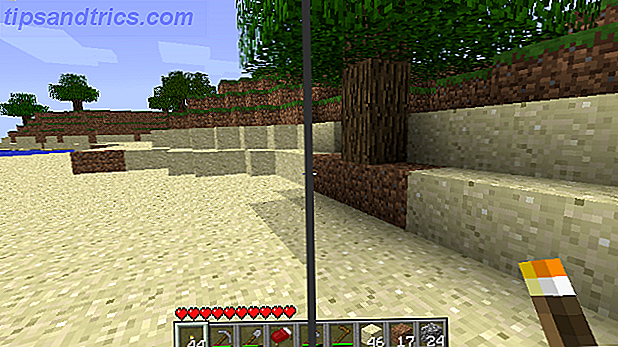
Les risques de modding Minecraft. Parce que la modification implique de surcharger le fichier Minecraft.jar, il est possible que vous cassiez votre copie de Minecraft et corrompiez les mondes sauvegardés sur votre système. En tant que tel, vous devriez toujours sauvegarder vos données Quelle est la meilleure solution de sauvegarde? [Geeks Weigh In] Quelle est la meilleure solution de sauvegarde? [Geeks Weigh In] Il y a dix ans, un disque dur externe - ou même un disque physique comme un CD-ROM - était le seul moyen pratique de sauvegarder des fichiers. Les solutions de stockage réseau de qualité grand public étaient primitives, coûteuses et ... Lire la suite avant d'essayer d'installer des mods.
Non seulement cela, mais les mods ne sont pas officiels, ce qui signifie qu'ils ne sont pas pris en charge par Mojang à titre officiel. Si quelque chose tourne mal, Mojang ne vous aidera pas à restaurer quoi que ce soit. Installez un mauvais mod? Vous prenez la pleine responsabilité.
Ce qui nous amène au troisième risque: les mods peuvent être dangereux. Au mieux, ils pourraient casser Minecraft; Au pire, ils peuvent installer des logiciels malveillants et des virus Le Guide Maladies complètes des Malwares Le Malware complet est partout ces jours-ci, et l'éradication des logiciels malveillants de votre système est un processus long, nécessitant des conseils. Si vous pensez que votre ordinateur est infecté, c'est le guide dont vous avez besoin. Lire la suite . Donc, en règle générale, plus un mod est populaire et répandu, plus il est sûr de l'installer, mais il n'y a jamais de garantie.

D'autres choses que tu devrais savoir. Les mods qui tentent de changer la même partie du client peuvent être incompatibles (ne peuvent pas utiliser les deux mods ensemble). Et puisque la modification implique le remplacement du fichier Minecraft.jar, la mise à jour de votre client Minecraft supprimera tous les mods installés.
De plus, les mods ne fonctionnent que pour des versions spécifiques du client Minecraft. Chaque fois que Minecraft reçoit une mise à jour, vous devez obtenir les mods mis à jour qui fonctionnent avec la nouvelle version. Heureusement, il existe des outils qui peuvent aider à cela.
Installation de Minecraft Mods (Hard Way)
Il y a des années, la gestion des mods Minecraft était un casse-tête. Une fois que Minecraft 1.6 est arrivé, le processus s'est beaucoup amélioré. Est-ce facile? Pas exactement, mais au moins ce n'est plus un casse-tête.
Voici ce que vous faites.
1. Configurez une nouvelle version. Dans votre répertoire Minecraft, il doit y avoir un dossier Versions. Ouvrez-le et vous verrez différents sous-dossiers pour les différentes versions de Minecraft, y compris 1.8.8 (le dernier disponible au moment de l'écriture).
Pour la version que vous voulez, dupliquez le dossier et donnez-lui un nom modifié (par exemple 1.8.8 devient 1.8.8_Mods ). Ensuite, ouvrez le dossier et renommez les fichiers .jar et .json de la même manière (par exemple 1.8.8_Mods.jar et 1.8.8_Mods.json ). Enfin, ouvrez le fichier .json dans un éditeur de texte et modifiez la valeur de l'ID (par exemple "id": "1.8.8" à "id": "1.8.8_Mods" ).
2. Installez les mods. Téléchargez le mod que vous voulez utiliser, qui devrait exister sous forme de .zip. Extraire tout en utilisant un outil comme WinRAR ou 7-Zip. Dans le même temps, ouvrez le fichier .jar pertinent (dans notre cas, 1.8.8_Mods.jar ) avec un gestionnaire d'archives.
Sélectionnez tous les fichiers mod extraits et faites-les glisser dans le gestionnaire d'archives, en écrasant tout lorsque vous y êtes invité. Ensuite, certains mods peuvent ou non exiger que vous supprimiez le dossier META-INF du fichier .jar. Vérifiez sur une base mod-par-mod.
3. Créez un nouveau profil. Chaque profil peut utiliser une version différente de Minecraft, c'est ainsi que nous disons à Minecraft que nous voulons jouer avec les versions. Ouvrez le lanceur Minecraft et cliquez sur Nouveau profil dans le coin inférieur gauche.
Dans l'éditeur de profil, donnez un nom à ce nouveau profil (par exemple 1.8.8 avec Mods ) et sélectionnez la nouvelle version que nous venons de créer ci-dessus (dans notre exemple, 1.8.8_Mods ). Cliquez sur Enregistrer le profil pour revenir au lanceur principal, puis sur Lecture. C'est tout!
Installation de Minecraft Mods (Easy Way)
Tout ce qui précède fonctionne, mais peut être un mal de tête si vous jouez avec beaucoup de mods. Dans ce cas, vous voudrez probablement utiliser un outil tiers appelé Forge, ce qui simplifie grandement le processus.
Voici ce que vous faites. Cette méthode ne fonctionne que pour Minecraft 1.6+.
1. Installez Forge. Tout d'abord, téléchargez la dernière configuration de Forge en cliquant sur Installer dans la section Recommandé . C'est l'option la plus stable et la plus simple pour l'instant, qui se présente sous la forme d'un fichier .jar.
Exécutez le fichier Forge .jar en double-cliquant dessus. Si cela ne fonctionne pas, faites un clic droit dessus et lancez-le en Java. Cela devrait démarrer l'installateur. Continuez en cliquant sur Installer le client, ce qui créera un profil Forge pour votre client Minecraft.
2. Créez un nouveau profil. Maintenant, lancez Minecraft comme vous le feriez normalement. Dans le lanceur, en bas à gauche, cliquez sur Nouveau profil et créez un nouveau profil en utilisant la version Forge de Minecraft. Cliquez sur Enregistrer le profil lorsque vous avez terminé.
3. Installez les mods. Enfin, téléchargez les mods que vous souhaitez utiliser et conservez-les au format .jar, .zip ou .rar (inutile de les extraire). Dans votre répertoire Minecraft, vous devriez voir un dossier de mods créé par Forge. Glissez-déposez les fichiers .jar, .zip ou .rar dans ce dossier. C'est tout!
Maintenant, quand vous jouez à Minecraft avec le profil Forge, les mods devraient fonctionner automatiquement.
Où trouver Mods Minecraft
Maintenant que vous savez comment installer les mods sur Minecraft, vous vous demandez probablement où vous pouvez les trouver. Cela peut être un peu compliqué car certains sites peuvent héberger des fichiers infectés remplis de logiciels malveillants et de virus, ce que vous ne voulez pas.
En tant que tel, nous vous recommandons de coller avec les deux sites Web ci-dessous. Il n'y a aucun moyen de garantir un référentiel mod 100% sûr, mais ce sont les plus réputés avec le moins de risques.
Forum Minecraft

Ce site est la première ressource non seulement pour les mods, mais aussi pour les nouvelles, les serveurs et la communauté. C'est le centre névralgique de l'activité de Minecraft - même les fabricants de mod qui ont leurs propres sites Web affichent toujours ici.
Le sous-forum Modding est absolument massif. En plus des mods publiés, vous trouverez également des travaux en cours, des demandes de mod, voire des tutoriels sur la façon de créer vos propres mods Minecraft (si vous avez l'expertise de programmation appropriée). Pour une interface plus propre, consultez MCF Modlist.
Planet Minecraft

Il peut ne pas être n ° 1, mais c'est clairement un n ° 2 en termes de popularité pour l'activité Minecraft. Comme Minecraft Forum, Planet Minecraft propose des nouvelles, des serveurs, des communautés et des mods à télécharger.
Ce qui est bien sur ce site, c'est que sa base de données mod est un peu plus facile à naviguer et à filtrer que Minecraft Forum. Cela étant dit, l'interface pourrait encore utiliser un peu de retouche.
C'est à peu près tout. Avez-vous des questions? N'hésitez pas à demander! Sinon, partagez vos mods Minecraft préférés avec nous dans les commentaires ci-dessous!



